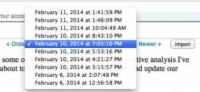Jei esate „Evernote“ „Premium“ arba „Business“ prenumeratorius, galite peržiūrėti senesnę užrašo versiją. Atidarykite dabartinę to užrašo versiją ir atlikite šiuos veiksmus:

1 Pasirinkite Pastaba → Užrašų istorija.
„Evernote“ nuskaito anksčiau išsaugotą užrašo versiją.
2Spustelėkite norimo atidaryti užrašo versiją.
Pastabos turinys rodomas peržiūros laukelyje.
Jei jau žinote norimą versiją, spustelėkite failo pavadinimo dešinėje esančią nuorodą Importuoti ir pereikite prie 5 veiksmo.
Atsižvelgdami į tai, kiek senas jūsų užrašas ir kiek kartų jį keitėte, galite pasirinkti iš kelių versijų, nurodytų failo išsaugojimo datomis ir laiku.
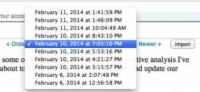
3Perjunkite į naują užrašo versiją pasirinkdami naują datą iš išskleidžiamojo meniu peržiūros laukelio viršuje arba spustelėdami nuorodas Senesnis ir Naujesnis abiejose išskleidžiamojo meniu pusėse.
Pastabos turinys rodomas peržiūros laukelyje.
4Radę ieškomą užrašą, nukopijuokite turinį į mainų sritį ir įklijuokite jį kitur, arba peržiūros laukelyje spustelėkite nuorodą Importuoti.
Spustelėjus mygtuką Importuoti, užrašas atsisiunčiamas ir pasirinkta užrašo versija įkeliama į naują vietinį bloknotą, pavadintą Importuoti pastabos pavadinimą.
5Jei spustelėjote nuorodą Importuoti, pasirodys dialogo langas, kuriame klausiama, ar norite įdėti pastabą į sinchronizuotą bloknotą.
Spustelėjus Taip, naujai importuotas užrašas bus pasiekiamas iš bet kurio įrenginio, kuriame naudojate „Evernote“. Spustelėjus Ne pastaba išliks įrenginyje, į kurį atsisiuntėte pastabą.
6Jei nukopijavote turinį, kad įklijuotumėte kitur, viršutiniame dešiniajame užrašo kampe esančiame peržiūros laukelyje spustelėkite mėlyną X, kad uždarytumėte užrašą.
Grįžote į pastabų istorijos langą, kuriame galite pasirinkti kitą užrašo versiją, kurią norite peržiūrėti arba importuoti, arba spustelėkite raudoną Exit X dialogo lango viršuje, kairėje, kad jį uždarytumėte.
Jei norite grįžti prie ankstesnio naujinimo, bet turite atnaujintą turinį, kurio nenorite prarasti, saugumo sumetimais nukopijuokite tikslinės pastabos turinį ir įklijuokite jį į naują pastabą. Ši parinktis išsaugo naujausią versiją ir išsaugo senąją.